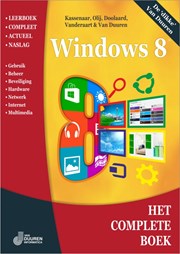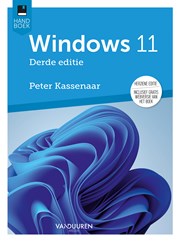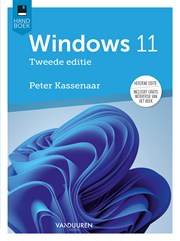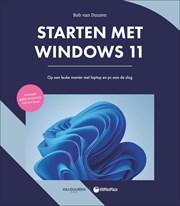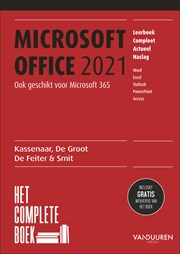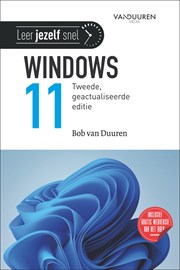1
Kennismaken met Windows 8
Voor wie is dit boek bedoeld?
De verschillende versies van Windows 8
2
Nieuwe basis handelingen
De belangrijkste Windows 8-gebaren
De belangrijkste Windows 8-muishandelingen
De belangrijkste toetsencombinaties
Windows 8 stijl-apps naast elkaar tonen
3
Het startscherm aanpassen
De tegels van het startscherm aanpassen
Tegels verwijderen uit startscherm
Tegels toevoegen aan het startscherm
Uiterlijk van het vergrendelingsscherm en het startscherm aanpassen
Het startscherm aanpassen
Gevorderd: andere instellingen en systeemhulpprogramma’s
4
Het bureaublad aanpassen
Het bureaublad – Aan persoonlijke voorkeur aanpassen
Een thema aanpassen – bureaubladachtergrond
Een thema aanpassen – vensterkleur
Een thema aanpassen – schermbeveiliging
Een thema downloaden van internet
Standaardpictogrammen op het bureaublad
Programma’s vastmaken aan de taakbalk
5
Windows verder instellen
Gebruikersaccounts instellen
Een nieuw lokaal account maken
Afbeeldingswachtwoord instellen
Een nieuw Microsoft-account maken
Instellingen synchroniseren
6
Werken met mappen en bestanden
Mappen en bestanden beheren met Windows Verkenner
Belangrijke mappen op de computer
Weergave in Windows Verkenner aanpassen
Mappen kopiëren en verplaatsen
Meerdere mappen en bestanden selecteren
Een bibliotheek uitbreiden
Een nieuwe bibliotheek maken
Bestanden sorteren, groeperen en filteren
Afdrukken vanuit Windows Verkenner
7
Apps downloaden uit de Windows Store
Een app downloaden en installeren
Betaalde apps installeren
8
Programma’s installeren en beheren
Windows-onderdelen in- of uitschakelen
Oude programma’s gebruiken
10
Wallpapers maken en laten rouleren
Instellen welke foto’s als achtergrond worden gebruikt
Zelf bureaubladachtergronden maken van digitale foto’s
Multimonitorondersteuning in Windows 8
11
Afdrukken, faxen en scannen
Windows Faxen en scannen verkennen
12
Probleemstappen beschrijving
Wat is Probleemstappenbeschrijving?
Probleemstappenbeschrijving starten
De interface van Probleemstappenbeschrijving
Extra mogelijkheden met het probleemstappenrapport
13
Windows in een andere taal
Aanvullende taalpakketten downloaden
De weergavetaal aanpassen
Toetsenbordindeling en meer aanpassen
14
Schijfbeheer met Windows 8
Verschillende modellen voor het opslaan van gegevens
Organisaties van de vaste schijven in uw computer
Gereedschappen voor schijfbeheer
De toepassing Schijfbeheer
Een nieuwe vaste schijf aanmelden en indelen
Een andere stationsletter instellen
Partities vergroten en verkleinen
Opslagruimten en -groepen maken en beheren
Schijven versleutelen met BitLocker en BitLocker To Go
Vaste schijven op fouten controleren
Internetcache koppelen aan een ander station
Windows-wisselbestand opslaan op ander station
15
Energiebeheer in Windows 8 instellen
Energiebeheer – inleiding
Een eigen energiebeheerschema maken
Wel of niet om wachtwoord vragen na ontwaken uit slaapstand
De werking van de aan/uitknop instellen
Via muis en toetsenbord uit slaapstand komen
Windows Mobiliteitscentrum
17
Nieuwe hardware toevoegen
Hardware en stuurprogramma verkennen
Back-ups maken met Bestandsgeschiedenis
19
Taken en acties automatiseren
20
Bestanden en instellingen overzetten
Wat is Windows Easy Transfer?
De manieren om gegevens over te zetten met Windows Easy Transfer
Windows Easy Transfer gebruiken
Schijfruimte vrijmaken door oude Windows-bestanden te verwijderen
22
De onderdelen van het netwerk
Software: het venster Netwerk en internet
Internetverbinding delen (ICS)
Verbinding maken met een draadloos netwerk
Beveiliging van het (WiFi-)netwerk
Meer mogelijkheden met draadloze netwerken
Beveiliging van een bekabeld LAN
24
Netwerken met Windows 8
De netwerkmogelijkheden van Windows 8
Bestanden delen en machtigingen instellen
Netwerkbestanden offline gebruiken
Wireless Distribution System
26
Contact op afstand met netwerk
Stap 1 – Systeemeigenschappen instellen
Stap 2 – Instellingen van de firewall
Stap 3 – Router moet de aanvraag doorlaten
Stap 4 – Verbinding met extern bureaublad
Stap 5 – Verbinding maken met een externe computer
27
Firewall houdt inbrekers buiten
Het hoe en waarom van een firewall
Zelfstandige firewall neerzetten
Inkomend en uitgaand verkeer
Windows Firewall in de praktijk
28
Beveiliging en onderhoud
Verdere beveiliging met Windows Update
Werken met Windows Defender
30
Internet Explorer 10 gebruiken
De taak van Internet Explorer
De Windows 8-stijl app Internet Explorer starten
Browsen met meerdere tabbladen
Instellingen voor de Internet Explorer 10-app
De bureaubladversie van Internet Explorer 10
Actieve inhoud en beveiligingsinstellingen in Internet Explorer
Beveiliging en privénavigatie
Een eigen startpagina instellen
31
Andere standaardbrowser instellen
Standaardinstellingen bekijken
Een nieuwe standaardbrowser instellen
Andere standaardtoepassingen instellen
32
E-mail instellen en gebruiken
E-mail instellen en gebruiken
A
De rol van het Configuratiescherm
Configuratiescherm uit de doeken
C
Windows (deels) resetten
Non-destructief herstellen
D
Systeemprestaties onder de loep